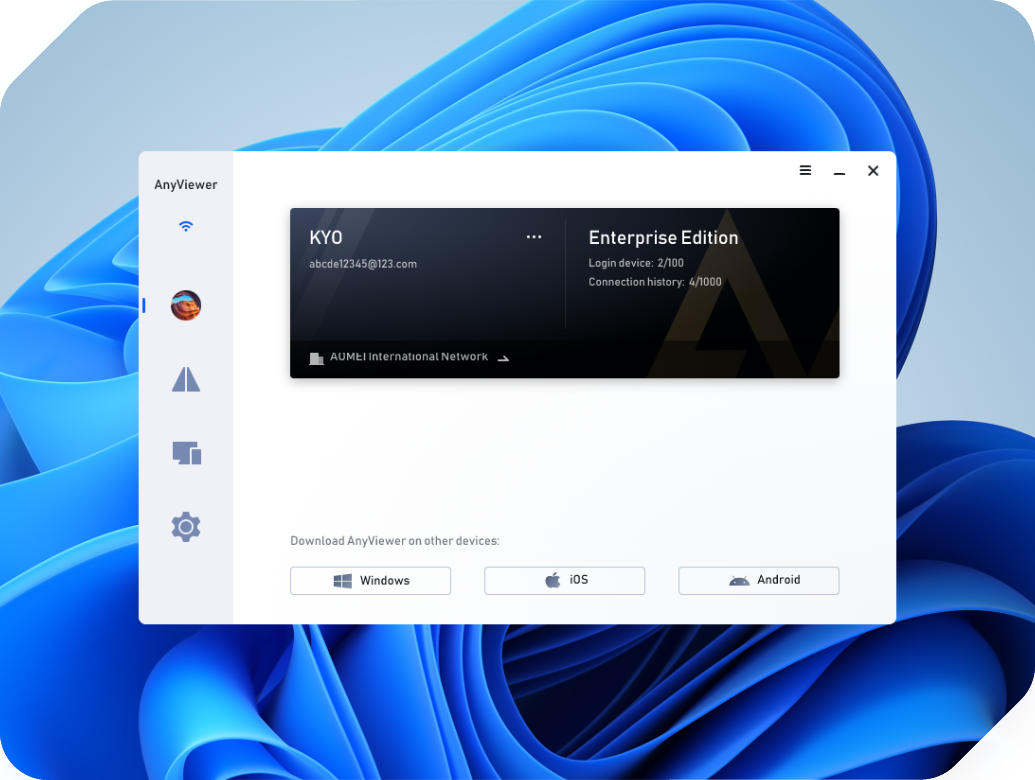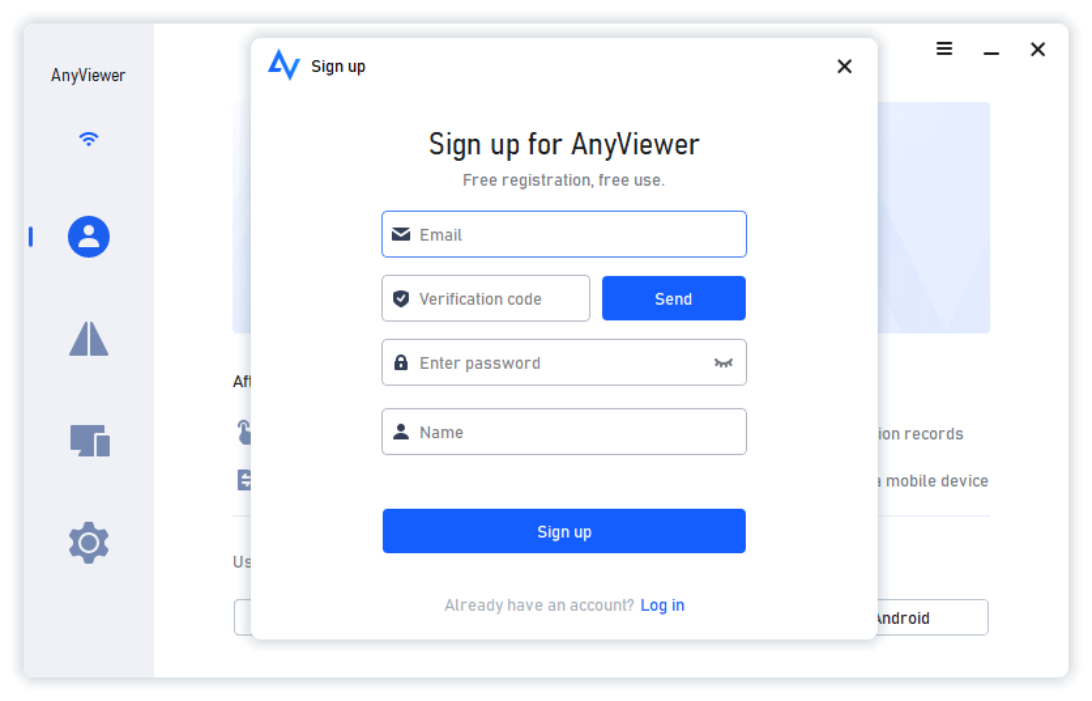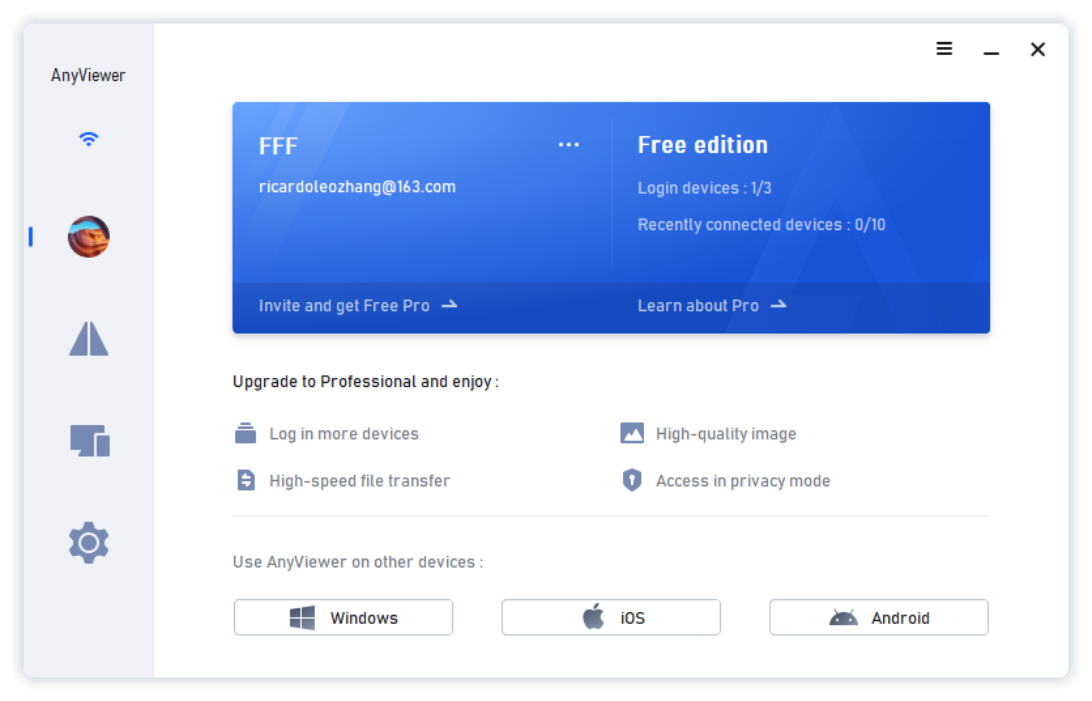-
Produits
-
Logiciel de bureau à distance gratuit et rapide pour les particuliers
-
Solutions à distance gratuites et simples pour les équipes, les organisations et les entreprises
-
-
Solutions
-
Accéder au bureau à distance où que vous soyez
-
Accéder à un ordinateur de n'importe où
-
Offrir à votre client un support informatique à distance
-
Travail à distance
Travailler à distance comme dans votre bureau
-
Appareil mobile pris en charge
Contrôler PC depuis iPhone/iPad/Android
-
- Tarification
- Partenaires
- Rechercher